Ooit heb ik een gewoon bestand in Excel gebruikt, maar de wereld staat niet stil en meer dan een jaar geleden ben ik overgestapt op Drebedengi. Als je echter niet echt vrienden bent met computers of mobiele applicaties, probeer dan ook te beginnen met een Excel-bestand of een gewoon papieren notitieblok. En op de vraag waarom dit allemaal nodig is, lees in mijn post - Hoe een gezinsbudget te behouden.
Eerlijk gezegd verzette ik me heel lang tegen de overgang naar de dienst, omdat deze gewoonte een gewoonte is. Maar nogmaals, ik werd geconfronteerd met het feit dat er in mijn bestand niet genoeg valutawissel, invoer van uitgaven in een andere valuta is, je niet snel een bron van inkomsten of een categorie van uitgaven kunt toevoegen, ik realiseerde me dat het tijd was om over te schakelen naar meer technologische oplossingen, waar dit alles gedaan in twee klikken.
De inhoud van het artikel
- 1 Mijn korte recensie over Drebedengi
- 2 Voorbereiding voor gebruik
- 3 Hoe Chatterbox te gebruiken
- 4 Een budget houden in een ander land
Mijn korte recensie over Drebedengi
Waarom heb ik ze gekozen? Alles is eenvoudig - hun structuur / logica komt ongeveer overeen met wat ik had in de Excel-tablets (en in mijn hoofd). Dat wil zeggen, ik nam verschillende applicaties op de telefoon en keek hoeveel tijd ik nodig had om erachter te komen of het voor mij handig was.
Het gemakkelijkste voor mij was Drebedengi. Dat wil zeggen, het is niet dat ik ze rechtstreeks aanbeveel, ze hebben me gewoon benaderd. En je moet kiezen wat voor jou handig is. Trouwens, de site heeft een demo-modus, je kunt altijd inloggen en naar binnen klimmen zonder registratie.
Probeer Crashing>
Naast de eenvoudige logica is het pluspunt dat Drebedengi een service is die bestaat uit applicaties op de telefoon (Android, iOS) en een online browserversie. En trouwens, het is de site zelf die de belangrijkste dienst is, er is budgetplanning, het creëren van kostensoorten en opslaglocaties. En mobiele applicaties vervullen alleen de functie van het markeren van uitgaven. Zoiets had ik nodig.
Het planningsgedeelte wordt betaald (500 roebel / jaar), evenals het gebruik van de applicatie (50 roebel / jaar). Naar mijn mening is 550 roebel heel weinig geld voor zo'n service. En doe niet elke keer verstandig over bestanden in Excel. Mensen geven meer uit aan online games. Maar als het belangrijk voor je is om de gratis service te gebruiken, moet je ofwel de Crap gebruiken zonder planning en zonder de applicatie, of op zoek naar iets anders, er zijn opties.
Voorbereiding voor gebruik
Er zijn niet veel voorbereidende stappen. Als je al eerder een budget had, dan heb je geen problemen, doe alles in 10-30 minuten. U moet dus beslissen over de categorieën kosten, inkomstenbronnen, opslaglocaties. Dit alles gebeurt alleen op de site, er kan niets worden gemaakt in de mobiele applicatie!
Kostencategorieën
Hier stelt u de namen in van uw uitgavenposten: Voedsel, Huishoudartikelen, Appartementhuur, Reizen enzovoort. U kunt letterlijk 2-4 artikelen maken, of u kunt zeer gedetailleerde 10-20 artikelen maken, inclusief bijgevoegde artikelen. Het is ook mogelijk om reeds aangemaakte categorieën met de muis in de gewenste volgorde te slepen en hun namen op elk moment te wijzigen.

Lijst met kostencategorieën
Ik wijzig periodiek de uitgavenposten, hoewel de structuur in het algemeen al enkele jaren zo is. In het begin had ik alles tot in detail, 1,5-2 keer meer, maar daarna combineerde ik veel categorieën. Het is logisch om die categorieën te verlaten die u wilt analyseren of waarvoor u de uitgaven moet beheersen.
De dienst heeft de functie om kosten over te dragen van de ene categorie naar de andere. Dit kan bijvoorbeeld nodig zijn als u een kostencategorie wilt verwijderen..
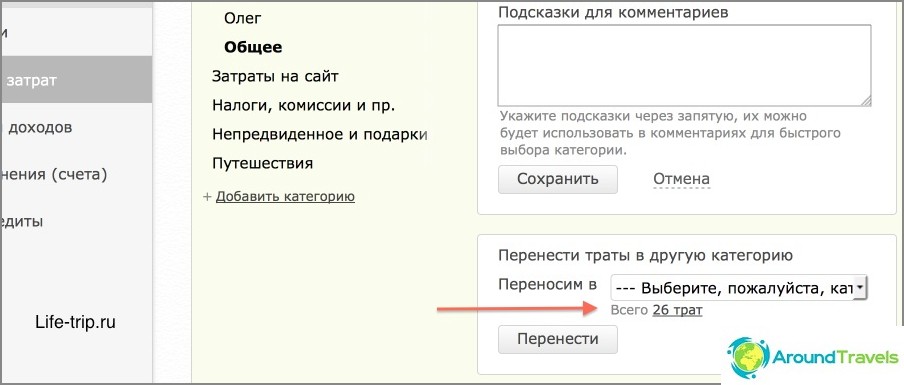
Het is mogelijk om kosten over te dragen van de ene categorie naar de andere
Bronnen van inkomsten
Hier is bijna alles hetzelfde als in de vorige paragraaf, in die zin dat de essentie hetzelfde is. Hoogstwaarschijnlijk heb je letterlijk een paar stukjes, per type «Mijn salaris» en «Salaris van de vrouw». Freelancers en allerlei soorten ondernemers hebben meestal meer bronnen: inkomsten uit verschillende partnerprogramma's, contextuele advertenties, geleverde diensten, enz. Nogmaals, je kunt in detail verpletteren, maar kan worden gecombineerd in één categorie. Ook ik zal het aantal bronnen verminderen, anders is het vermenigvuldigd.
U kunt ook inkomstenposten opnemen, zoals «Rente storten», «Cadeautjes» enzovoort.
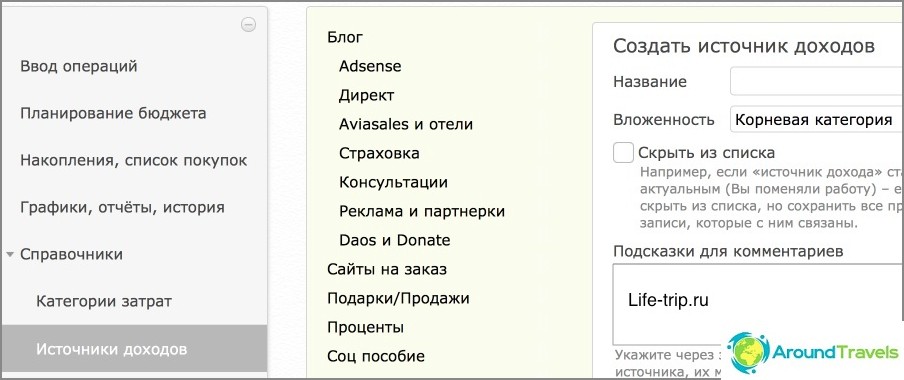
Lijst van inkomstenbronnen
Opslaglocaties
Het principe is hetzelfde - we geven alle bankrekeningen en kaarten, elektronische portemonnees, deposito's, in het algemeen alles aan waar u geldstromen heeft. Ik had hier twee van mijn bankkaarten, contant geld en twee elektronische portemonnees. Nu zijn er veel meer punten, evenals kaarten met accounts. Ik weet niet hoe ik het in mijn hoofd zou houden.
In het stadium van het creëren van opslaglocaties, zal het nog steeds nodig zijn om de bedragen in te stellen die nu op deze rekeningen staan. Dit is het startpunt van uw financiën..
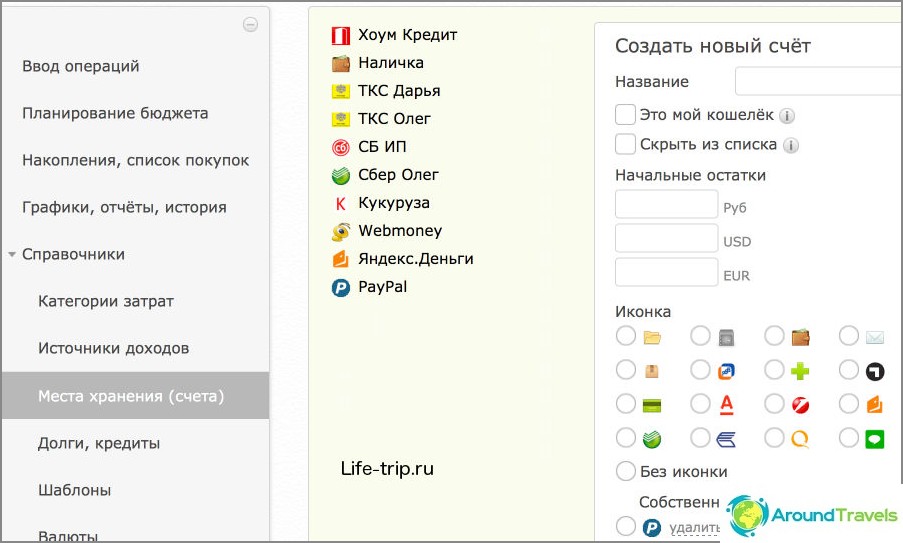
Opslaglocaties
Hoe Chatterbox te gebruiken
Ik gebruik niet alle functies van de Drebengi-service, maar voor het grootste deel. De belangrijkste dingen die ik nodig heb, zijn uitgaven en planning. Daarom zal ik hier alleen over vertellen. Ik zal het kort proberen en de essentie zelf, anders zal de post erg lang zijn. Als er iets niet duidelijk is, vraag het dan in de comments, ik zal antwoorden.
Kosten / opbrengsten / mutaties / uitwisselingen
Kosten worden genoteerd om de uitgaven van fondsen te beheersen, evenals statistieken van uitgaven, die vervolgens op een afzonderlijke pagina of op een grafiek kunnen worden bekeken.
Inkomsten zijn nodig voor statistieken en om uw reserve te begrijpen, dat wil zeggen het verschil tussen inkomsten en uitgaven.
Overboekingen zijn nodig om uw geld tussen rekeningen over te schrijven. U stort bijvoorbeeld geld van de ene kaart naar de andere, stort geld in een elektronische portemonnee of haalt geld op van een kaart. Al deze bewerkingen moeten worden ingevoerd zodat het saldo correct wordt weergegeven op alle opslaglocaties.
Uitwisselingen worden gebruikt voor het wisselen van valuta. U kunt binnenkomen als een wisselkantoor binnen dezelfde opslaglocatie en tussen verschillende plaatsen.
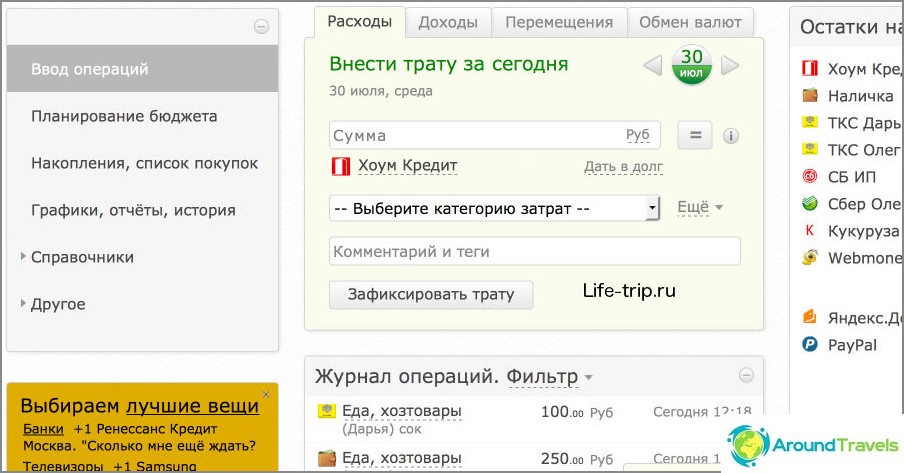
Startpagina, hier voeren we de uitgaven, inkomsten, bewegingen in
Alle reeds ingevoerde bewerkingen worden weergegeven in de onderstaande lijst. U kunt een filter instellen om bewerkingen voor de huidige maand, voor de vorige, voor zes maanden, een jaar, enz. Weer te geven. Ik laat altijd de huidige maand zien.
We voeren operaties uit
Nadat u het gewenste tabblad hebt geselecteerd, voert u eenvoudig het vereiste bedrag, de betalingsvaluta in, selecteert u de kostencategorie of inkomstenbron, evenals de opslaglocatie. U kunt ook een opmerking schrijven («Auchan», «bracht zijn vrouw over op de kaart», «kocht 100 dollar», enzovoort). Een opmerking kan in de toekomst in twee gevallen van pas komen: u moet onthouden wat de bewerking was, of u kunt de lijst filteren op statistieken in statistieken, bijvoorbeeld alle uitgaven weergeven met het woord «Auchan» of «supermarkt».
In plaats van opmerkingen die onderweg worden gemaakt, kunt u tags specificeren die u vooraf moet maken, evenals kostencategorieën / inkomstenbronnen. Dit is handig om het aantal categorieën te verminderen. U kunt bijvoorbeeld categorieën maken «Supermarkten» en «Een cafe» en gebruik geen tags, maar je kunt een categorie maken «Eten» en twee tags «Supermarkten» en «Een cafe». In het laatste geval zie je hoeveel je in totaal aan eten uitgeeft, en hoeveel voor elk van de tags.
Wanneer u bewerkingen in de applicatie invoert, wordt deze op de achtergrond gesynchroniseerd (als er een internet is) en worden uw gegevens zichtbaar in de browserversie.
Op de site
Kiezen «Bewerkingen invoeren» aan de linkerkant in het menu (deze pagina opent aanvankelijk) en we zien een venster voor ons waar u tabbladen kunt selecteren «Uitgaven», «Inkomen», «Verplaatsingen», «Uitwisselingen».
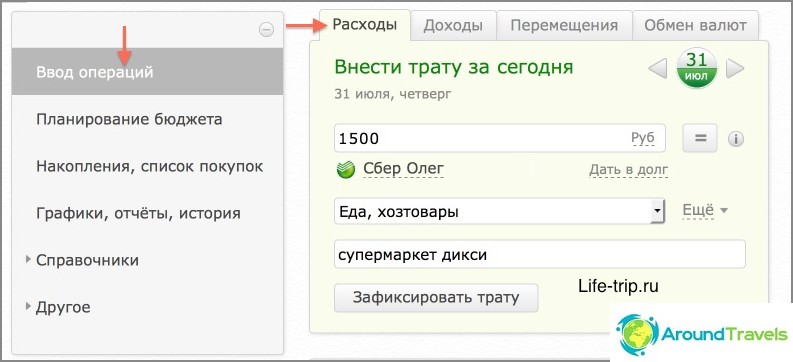
De operatie in het budget plaatsen
In een mobiele applicatie
Een tabblad selecteren «Enter» bovenaan (het wordt standaard zelf geopend), ziet u hieronder andere tabbladen: uitgaven, inkomsten, bewegingen, uitwisselingen. Selecteer het gewenste en voer de bewerking in.
Er zijn ook nog steeds tabbladen bovenaan «Balans» en «Rapporten». Het eerste gaat over hoeveel geld je op dit moment op je rekeningen hebt staan, en het tweede gaat over waar je vandaag, gisteren, de dag ervoor, etc. geld aan hebt uitgegeven..
Budget planning
Dit is een nog belangrijker onderdeel voor mij, omdat je hiermee toekomstige reizen, aankopen, accumulaties kunt plannen. Hoe handig is het om te weten hoeveel geld je over zes maanden hebt..
Het gedeelte over gezinsbudgetplanning is, zoals u kunt zeggen, niet gerelateerd aan uw huidige uitgaven en inkomsten, dat wil zeggen dat niets automatisch wordt berekend, dus u moet alles handmatig invoeren. Dit duurt niet lang, het duurt ongeveer 5-10 minuten, maar dit is als u al lang een budget heeft en alle bedragen uit het geheugen kent.
U moet een lijst met geschatte uitgaven en een lijst met geschatte inkomsten per maand met bedragen maken. Stel vervolgens de duur van zo'n plan in, bijvoorbeeld 6 maanden, en eigenlijk is dat alles. Op elk moment kan het hele plan of een specifieke maand worden bewerkt en als de periode afloopt, kan het plan worden verwijderd en een nieuwe maken. Nou, verwijder het indien nodig eerder. Het is alleen jammer dat je niet meerdere plannen met verschillende lay-outs tegelijk kunt maken om met nummers te spelen.
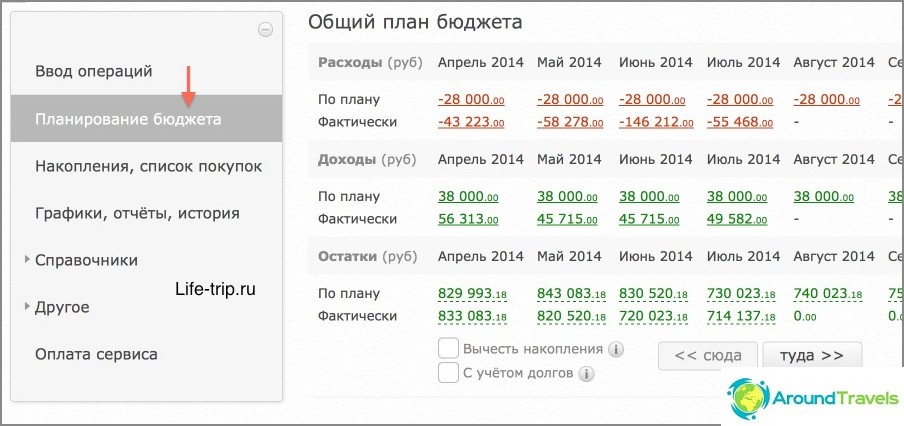
Budgetplanning in demomodus
Inkomensplan
Kom binnen «Budget planning» en klik «Creëer». Voer in het volgende venster de parameters in die u nodig heeft: de frequentie van het plan (wekelijks / maandelijks), de duur van het plan (aantal maanden) en uw inkomen. Hier kunt u alleen het totale inkomen specificeren, of u kunt volgens de bronnen dan een samenvatting geven.
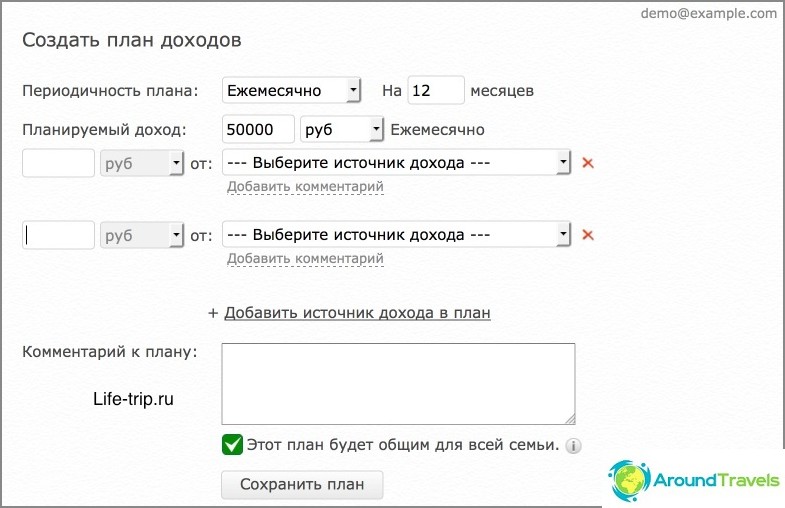
Maak een inkomensplan
Kostenplan
Kom binnen «Budget planning» en klik «Creëer». Voer in het volgende venster de parameters in die u nodig heeft: de frequentie van het plan (wekelijks / maandelijks), de duur van het plan (aantal maanden) en uw uitgaven. Hier kunt u alleen het totale verbruik specificeren, of u kunt per kostensoort de kosten zelf samenvatten. U kunt ook besparingen toevoegen aan het plan en de schulden..
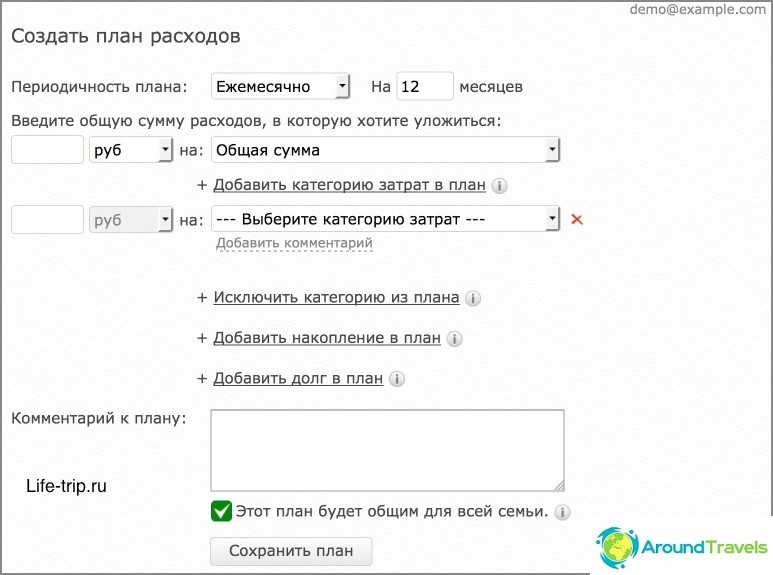
Maak een onkostenplan
Budgetanalyse en statistieken
In een apart gedeelte «Grafieken, rapporten, geschiedenis» (dit item bevindt zich aan de linkerkant van het menu) u kunt al uw activiteiten analyseren, zowel inkomsten als uitgaven. In het middelste venster staan een aantal filters waarmee we de lijst met bewerkingen kunnen krijgen die we nodig hebben. Hier kunt u ook categoriseren op opslaglocatie en op tag en op opmerking (en u kunt alleen de eerste paar letters van de opmerking schrijven).
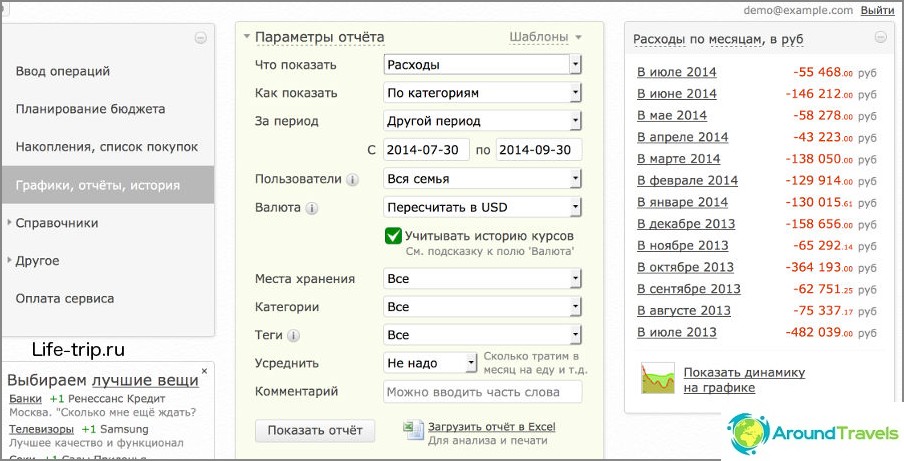
Budgetanalyse
Het venster aan de rechterkant wordt standaard weergegeven «Uitgaven» door «maanden». In plaats daarvan «Uitgaven» kan kijken «Inkomen», «Restjes» en «Inkomsten + kosten». In plaats daarvan «maand» kunt weergeven met «dagen», «weken» en «jaar». Maar het is interessanter om het grafisch te bekijken, zo'n functie staat ook onderaan het venster - «Toon de dynamiek op de kaart». De grafiek toont zowel de totale inkomsten / uitgaven als voor specifieke categorieën. Hier eindigen helaas zijn mogelijkheden..

Grafieken van baten en lasten
Een budget houden in een ander land
Ik herinner me dat ze me ooit vroegen wat ik moest doen als je in een ander land bent, hoe je het budget moet houden, omdat we in vreemde valuta betalen en in roebels in rekening worden gebracht (in de regel zijn alle kaarten in roebels).
In Thailand deed ik het gewoon - al het geld in baht gemarkeerd (daarvoor had ik immers contant baht van een geldautomaat gehaald). Bij het betalen met een kaart, noteerde ik meteen het bedrag in roebels (en niet in baht), dat ik sms ontving. Nou, bij het opnemen van contant geld bij een geldautomaat, deed ik dat «Wisselkantoor» en gaf tegelijkertijd verschillende opslaglocaties aan.
Het wordt dus gemakkelijker om een nieuwe valuta te creëren «baht» in «Referenties / valuta». Standaard zijn er aanvankelijk alleen roebels, dollars en euro's.
P.S. Hier is een mini-instructie gebleken, zoals het belangrijkste werd verteld.


